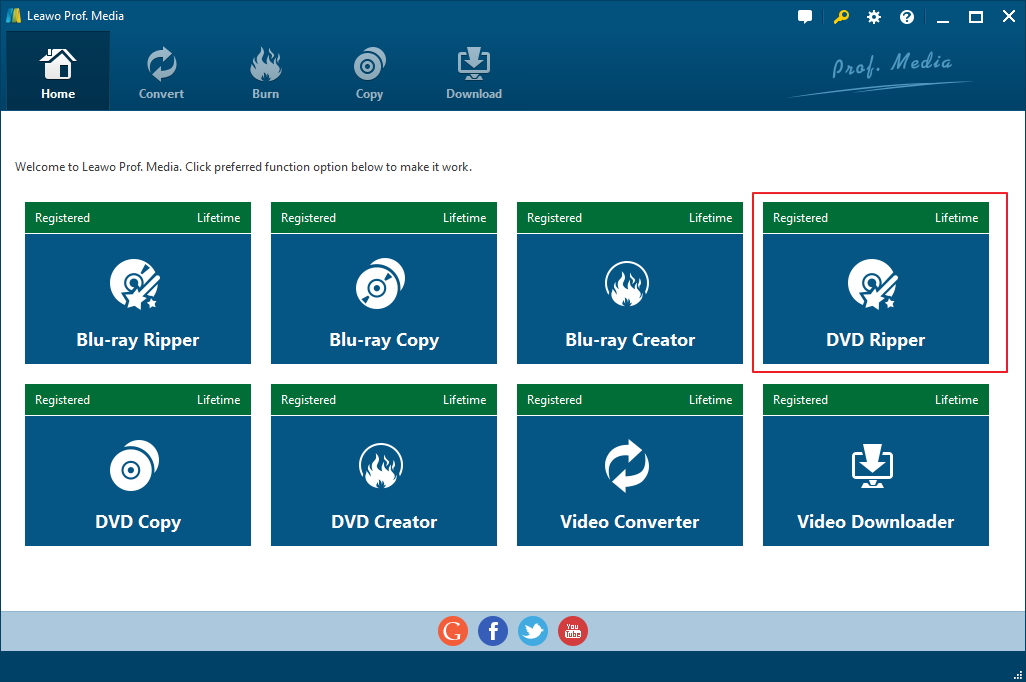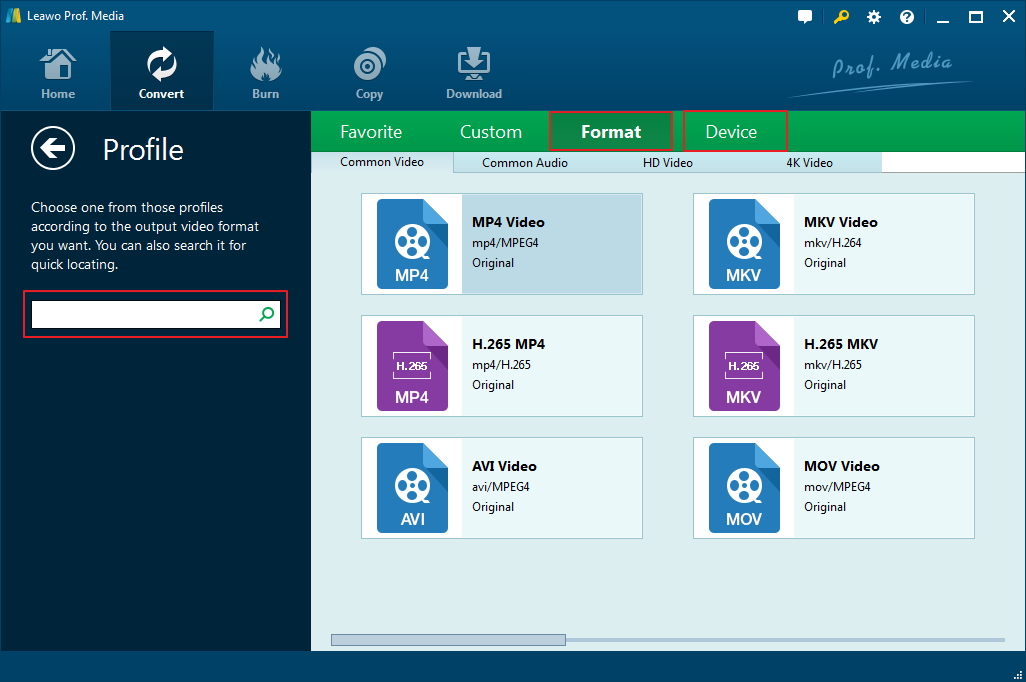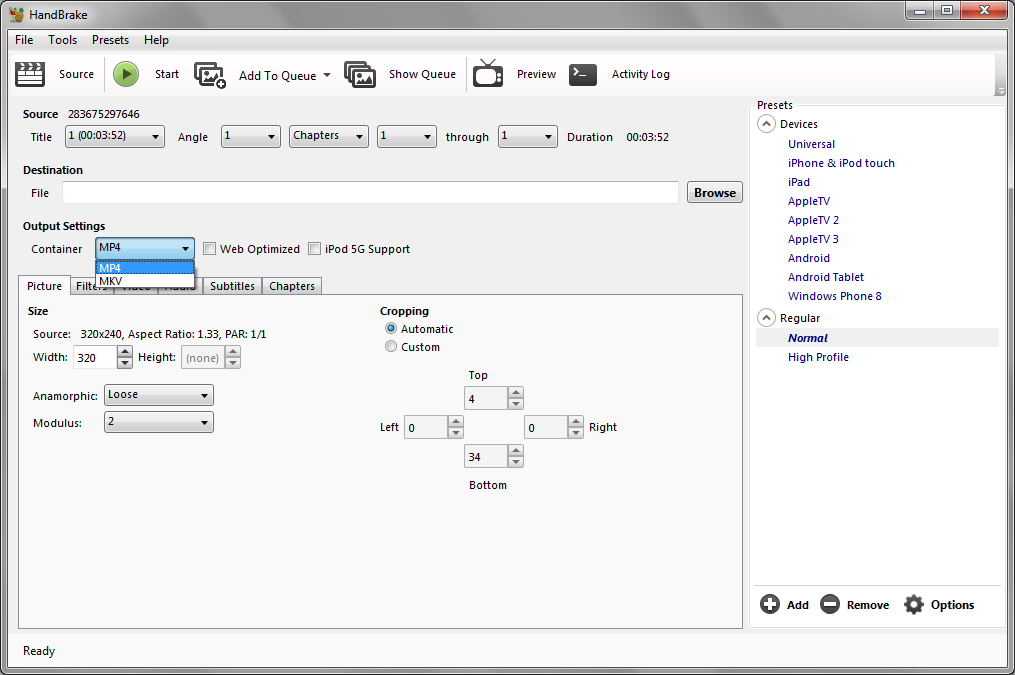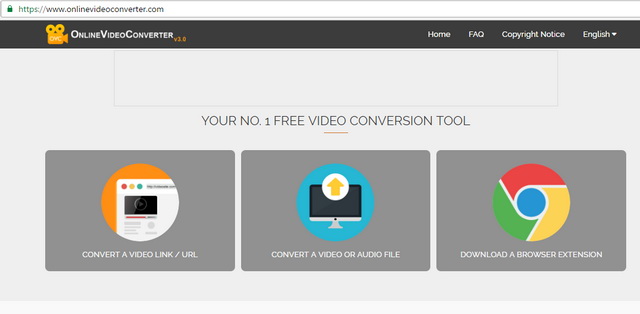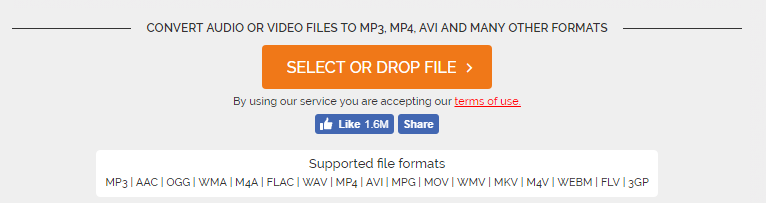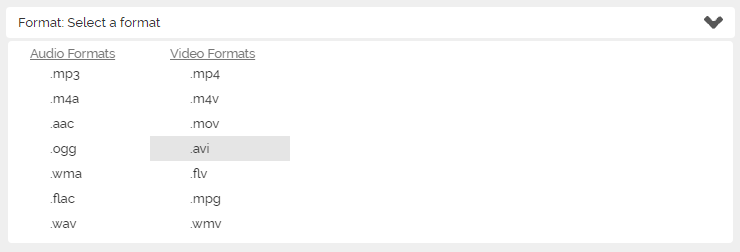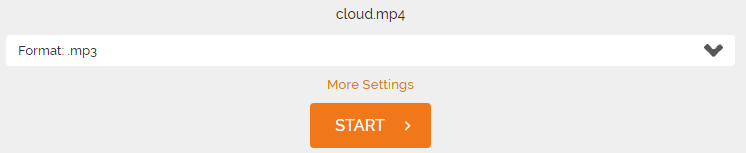Il existe différents moyens pour ripper l'audio de DVD. Pour ce faire, vous pouvez utiliser des programmes comme extracteur audio DVD. Certains programmes peuvent convertir directement les DVD en fichiers audio, mais ils ne sont généralement pas gratuits. De plus, il existe aussi des moyens gratuits pour extraire DVD en fichier audio. Dans ce texte, je vais vous présenter un extracteur audio DVD capable d'extraire directement un DVD en fichier audio et la méthode de l'utiliser. Et je vais également vous expliquer comment convertir un DVD en fichier audio gratuitement.
Le meilleur extracteur audio DVD pour extraire directement l'audio de DVD et le convertir en MP3
Le moyen le plus simple d'extraire l'audio DVD serait de convertir directement DVD en fichier audio à l'aide d'un extracteur audio DVD. En cette matière, l'Extracteur de DVD de Leawo est un choix parfait. En plus de convertir l'audio DVD en MP3, il fournit également de nombreux autres formats audio à votre choix. C'est un extracteur DVD typique qui est capable d'extraire toutes sortes de DVD protégés contre la copie en fichiers vidéo et audio. La fonctionnalité la plus attrayante de ce programme est qu'il puisse convertir DVD en MKV sans perte, ce qui permettrait aux utilisateurs de créer une copie numérique sans perte de leurs DVD. De plus, il permet également aux utilisateurs d'extraire les DVD en vue de les lire sur Apple TV ou d'autres produits Apple. Revenons à nos moutons, cet outil peut facilement convertir vos DVD en fichiers audio de haute qualité. Permettez-moi de vous présenter comment extraire l'audio DVD en MP3 en utilisant cet extracteur audio DVD.
Étape 1. Téléchargez l'Extracteur de DVD de Leawo à partir de son site Web et installez-le sur votre ordinateur. Ce n'est pas un programme indépendant mais un module intégré dans une suite logicielle appelée Prof.Media. Ouvrez Prof.Media, enregistrez le programme et cliquez sur l'icône Extracteur de DVD sur l'interface principale pour lancer le programme.
Étape 2. Pour extraire l'audio d'un DVD, vous devez d'abord charger le DVD dans le programme. Entrez le DVD dans votre lecteur de disque pour que le programme puisse le détecter et le charger. Vous pouvez utiliser le bouton Ajouter un Blu-ray / DVD situé dans le coin en haut à gauche pour ajouter le DVD au programme. Ou vous pouvez aussi faire glisser directement le dossier DVD de la fenêtre Explorateur de fichiers Windows vers le programme et le déposer afin d'importer le contenu du disque.
Étape 3. Sur la page suivante, il y a un lecteur vidéo qui vous permet de regarder directement les vidéos du disque. Vous pouvez également voir 3 boutons en haut de la colonne de gauche et une liste de toutes les vidéos du disque. Le programme ne vous oblige pas à extraire et à convertir toutes les vidéos en même temps. En revanche, il vous offre 3 options pour choisir les vidéos du disque à convertir en fichiers audio. Vous pouvez utiliser Mode personnalisé pour choisir plusieurs vidéos dans la liste. Si vous cliquez sur le bouton Film complet, toutes les vidéos de la liste seront sélectionnées, alors que Film principal ne permettra de sélectionner que la vidéo la plus longue. Après, cliquez sur OK pour passer à l'étape suivante.
Étape 4. Les vidéos choisies seront ajoutées à la liste des vidéos. Ensuite, vous devez définir le format audio dans lequel vous souhaitez extraire les vidéos DVD. Au-dessus de la liste des vidéos, déplacez votre souris sur le deuxième bouton à droite de la rangée des boutons. Sur ce bouton, vous pouvez voir le format de sortie par défaut. Pour des raisons de commodité, appelons-le le bouton Format. En cliquant dessus, il apparaîtra une fenêtre pop-up avec 3 nouveaux boutons en dessous. Cliquez sur le bouton Changer pour accéder à la liste Format. Puis, trouvez le format audio dont vous avez besoin. Après, cliquez directement sur ce format pour en faire le format de sortie par défaut afin que les vidéos puissent être converties dans ce format après l'extraction du disque.
Étape 5. Cliquez sur le bouton Convertir et sélectionnez un dossier à enregistrer les fichiers audio dans la barre latérale suivante. Sur cette barre latérale, il y a également un autre bouton Convertir que vous pouvez utiliser pour démarrer la conversion de DVD en audio. Après avoir défini le dossier, vous pouvez cliquer sur le bouton Convertir pour commencer à extraire l'audio du DVD avec cet extracteur.
L'Extracteur de DVD de Leawo est vendu à $29.95 pour une licence d'un an. Si vous souhaitez non seulement extraire l'audio d'un DVD mais aussi extraire vos disques DVD en vidéos, cela vaut le prix. Mais si ce prix est un peu élevé pour vous, il existe aussi un moyen pour effectuer la tâche gratuitement.
Comment extraire un DVD en audio gratuitement
Les instructions ci-dessous vous présenteront comment extraire un DVD en audio gratuitement. Ce serait plus compliqué que d'utiliser l'Extracteur de DVD de Leawo, mais c'est totalement gratuit. La procédure comprend deux parties : extraire DVD en MP4 en utilisant Handbrake et convertir MP4 en fichiers audio avec un convertisseur de vidéo en ligne gratuit.
Le premier programme dont vous avez besoin est Handbrake qui peut extraire les DVD (mais uniquement les DVD non protégés dans la plupart des cas). Pour extraire un disque protégé avec Handbrake, trouvez un fichier nommé libdvdcss-2.dll en ligne, téléchargez-le sur votre ordinateur et placez-le dans le dossier programme de Handbrake. Ainsi, Handbrake peut extraire les DVD protégés.
Lancez Handbrake et suivez les instructions ci-dessous.
- 1. Cliquez sur Source sous la barre de menu et sélectionnez votre DVD pour charger les vidéos sur le disque DVD.
- 2. Cliquez sur la case d'option située près de Titre. Le menu déroulant contient tous les titres vidéo du disque. Si vous avez besoin de plus d'un titre sur le disque, vous devrez les ajouter à la liste d'extraction un par un. Sélectionnez une vidéo dans la liste déroulante Titre et cliquez sur Ajouter à la file d'attente. Vous auriez peut-être besoin de répéter cette étape si vous voulez ajouter plusieurs vidéos.
- 3. Sélectionnez un profil préréglé parmi les préréglages fournis par Handbrake. Ce n'est pas grave car ce n'est pas la partie la plus importante. Sélectionnez-en un dans la liste et passez à l'étape 4.
- 4. Cliquez sur le bouton Parcourir pour sélectionner un dossier sur votre ordinateur à stocker les vidéos de sortie. Vous devrez également donner des noms aux fichiers de sortie.
- 5. Cliquez sur Démarrer pour démarrer l'extraction du disque DVD.
Après avoir extrait les vidéos du disque DVD sur votre ordinateur, vous devez ensuite convertir les vidéos du DVD en fichiers audio avec un convertisseur de vidéo en ligne. Il existe de nombreux convertisseurs de vidéo en ligne que vous pouvez utiliser et la plupart d'entre eux seraient en mesure de mener à bien ce travail. Ici, nous allons prendre onlinevideoconverter comme exemple pour vous présenter comment convertir les vidéos que vous obtenez de votre DVD en fichiers audio.
- 1. Accédez au site Web du onlinevideoconverter et cliquez sur CONVERTIR UN FICHIER VIDÉO OU AUDIO.
- 2. Faites glisser les fichiers vidéo sur le site Web pour les télécharger.
- 3. Sélectionnez un format audio.
- 4. Cliquez sur Démarrer pour lancer la conversion.
- 5. Téléchargez les fichiers audio depuis le site Web sur votre ordinateur une fois la conversion terminée.
C'est un moyen gratuit pour convertir l'audio DVD en MP3 sans utiliser un extracteur audio DVD. Comme vous pouvez le constater, c'est plus compliqué que d'utiliser l'Extracteur de DVD de Leawo. Si cela ne vous dérange pas, vous pouvez l'utiliser pour convertir l'audio DVD en MP3.